تحديث 2024 أبريل: توقف عن تلقي رسائل الخطأ وإبطاء نظامك باستخدام أداة التحسين الخاصة بنا. احصل عليه الآن من الرابط التالي
- تحميل وتثبيت أداة الإصلاح هنا.
- دعها تفحص جهاز الكمبيوتر الخاص بك.
- الأداة بعد ذلك إصلاح جهاز الكمبيوتر الخاص بك.
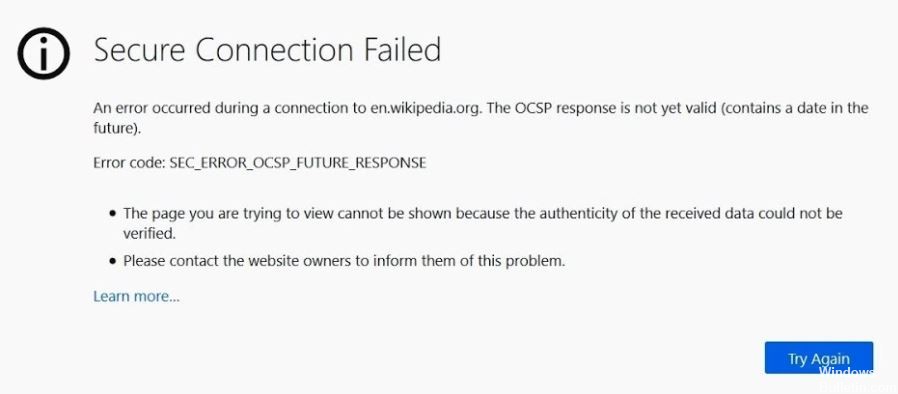
إذا وجدت الخطأ SEC_ERROR_OCSP_FUTURE_RESPONSE في Firefox ، فأنت لست وحدك. أبلغ العديد من المستخدمين عن نفس الخطأ باستخدام متصفح Firefox. عادةً ما يحدث الخطأ عندما تكون الملفات التي تحتوي على عناصر CSS موجودة في متصفح Firefox. يتم بعد ذلك إنشاء الخطأ لمواقع الويب المتصلة عبر HTTPS.
لحسن الحظ ، هناك عدة طرق لإصلاح خطأ Firefox SEC_ERROR_OCSP_FUTURE_RESPONSE. تحقق من الطرق التالية لمعرفة أي منها سيساعدك في حل المشكلة.
ما الذي يسبب خطأ Firefox "SEC_ERROR_OCSP_FUTURE_RESPONSE"؟

اتضح أن رمز الخطأ SEC_ERROR_OCSP_FUTURE_RESPONSE غالبًا ما يرتبط باستجابة OSCSP غير الصالحة لأن الكمبيوتر مضبوط على تاريخ مستقبلي. بمعنى آخر ، قد تحدث المشكلة بسبب ضبط ساعة الكمبيوتر بشكل غير صحيح.
المشكلة أكثر شيوعًا في Firefox v47 والإصدارات الأقدم. اتضح أن المشكلة قد تكون ناتجة عن خطأ في Mozilla Firefox يؤثر على عرض بعض عناصر CSS. لحسن الحظ ، قامت Mozilla بإصلاح هذه المشكلة بالفعل من خلال تصحيح تم إصداره في الإصدار 51.
كيف يمكن حل خطأ Firefox "SEC_ERROR_OCSP_FUTURE_RESPONSE"؟
تحديث أبريل 2024:
يمكنك الآن منع مشاكل الكمبيوتر باستخدام هذه الأداة ، مثل حمايتك من فقدان الملفات والبرامج الضارة. بالإضافة إلى أنها طريقة رائعة لتحسين جهاز الكمبيوتر الخاص بك لتحقيق أقصى أداء. يعمل البرنامج على إصلاح الأخطاء الشائعة التي قد تحدث على أنظمة Windows بسهولة - لا حاجة لساعات من استكشاف الأخطاء وإصلاحها عندما يكون لديك الحل الأمثل في متناول يدك:
- الخطوة 1: تنزيل أداة إصلاح أجهزة الكمبيوتر ومحسنها (Windows 10 ، 8 ، 7 ، XP ، Vista - Microsoft Gold Certified).
- الخطوة 2: انقر فوق "بدء المسح الضوئي"للعثور على مشاكل تسجيل Windows التي قد تسبب مشاكل في الكمبيوتر.
- الخطوة 3: انقر فوق "إصلاح الكل"لإصلاح جميع القضايا.
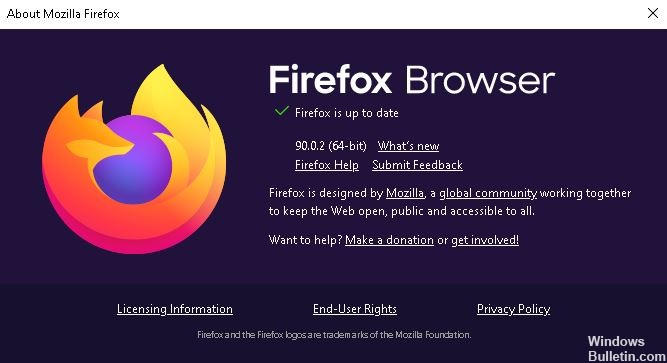
تحديث نسخة Firefox
- افتح Firefox.
- انقر فوق زر القائمة "فتح Firefox".
- انقر فوق "تعليمات" لفتح خيارات القائمة الأخرى.
- حدد الخيار حول Firefox.
- انقر فوق إعادة التشغيل لتحديث Firefox.
تعطيل فحص OCSP
- قم بتشغيل Firefox.
- انقر على قائمة الإعدادات وحدد التفضيلات.
- انقر فوق الخصوصية والأمان على الجانب الأيسر من علامة التبويب.
- حدد الخيار "الاستعلام عن خوادم المستجيبين OCSP لتأكيد الصلاحية الحالية للشهادات".
- قم بإلغاء تحديد خانة الاختيار طلب خادم مستجيب OCSP.
- أغلق Firefox وأعد تشغيله.
التحقق من الوقت والتاريخ على Windows 10
- انقر فوق الساعة على الجانب الأيمن من شريط المهام.
- اضغط على مجموعة مفاتيح Windows + S.
- أدخل وقت الكلمة الرئيسية في مربع البحث.
- انقر فوق تغيير التاريخ والوقت لفتح نافذة الإعدادات.
- قم بتنشيط خيار ضبط الوقت تلقائيًا.
- أعد تشغيل سطح المكتب أو الكمبيوتر المحمول.
- انقر فوق الزر "تحرير" لضبط إعدادات الوقت والتاريخ يدويًا.
- انقر فوق الزر "تحرير" وأعد تشغيل Windows.
نصيحة الخبراء: تقوم أداة الإصلاح هذه بفحص المستودعات واستبدال الملفات التالفة أو المفقودة إذا لم تنجح أي من هذه الطرق. إنه يعمل بشكل جيد في معظم الحالات التي تكون فيها المشكلة بسبب تلف النظام. ستعمل هذه الأداة أيضًا على تحسين نظامك لتحقيق أقصى قدر من الأداء. يمكن تنزيله بواسطة بالضغط هنا
الأسئلة المتكررة
ماذا يعني sec_error_ocsp_future_response؟
تشير هذه الرسالة - "sec_error_ocsp_future_response" - دائمًا تقريبًا إلى أن ساعة النظام لديك مضبوطة على تاريخ أو وقت سابق. تأكد من صحة خصائص Windows الثلاثة:
- التاريخ
- الوقت:
- منطقة زمنية
كيف أقوم بتحديث إصداري من Firefox؟
- انقر فوق زر القائمة وانقر فوق Help (تعليمات) وحدد About Firefox (حول Firefox).
- انقر فوق زر القائمة ، انقر فوق. تعليمات وحدد حول Firefox.
- تفتح نافذة حول Mozilla Firefox. يبحث Firefox عن التحديثات ويقوم بتنزيلها تلقائيًا.
- عند اكتمال التنزيل ، انقر فوق إعادة التشغيل لتحديث Firefox.
كيف أصلح أخطاء الشهادات في Firefox؟
- في صفحة الخطأ ، انقر فوق أين يمكنك إضافة استثناء.
- انقر فوق إضافة استثناء.
- انقر فوق استرداد الشهادة.
- انقر فوق عرض لعرض نافذة تصف المشكلة في موقع z / OSMF.
- بعد التحقق من الشهادة ، أغلق مربع الحوار.
- انقر فوق تأكيد استثناء الأمان للثقة في موقع z / OSMF.
كيف يمكنني تعطيل "فشل الاتصال الآمن" في Firefox؟
انتقل إلى إعدادات برنامج الأمان الذي تستخدمه وابحث عن ميزة تحليل SSL. بمجرد العثور عليه ، قم بإلغاء تحديد المربع الذي يشير إلى ما إذا كان ممكّنًا. بمجرد تعطيل هذه الميزة في برنامج الأمان الخاص بك ، حاول زيارة موقع الويب مرة أخرى.


